Советы по настройке
Huawei/Honor
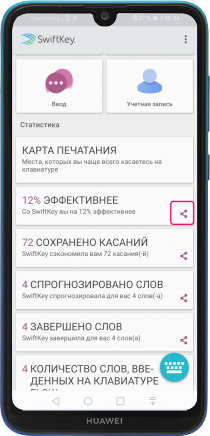
Как посмотреть статистику использования SwiftKey
- В меню «Настройки» -> «Система» -> «Язык и ввод» выбираем «Клавиатура SwiftKey».
- Сразу под иконками настроек переходим во вкладку «Статистика».
- Меню «Карта печатания» отображает какие именно буквы Вы чаще всего используете и насколько точно их касаетесь.
- Далее указывается эффективность использования клавиатуры, сколько слов использовано из функции автоисправления, статистика непрерывного ввода и т.д.
- Кстати, статистикой можно поделиться. Для этого напротив интересующего параметра нажмите и удерживайте кнопку «Поделиться» (в виде двух гантелек), а затем выберите способ.
*Статистика постоянно меняется в зависимости от изменения вашего стиля ввода и других факторов.
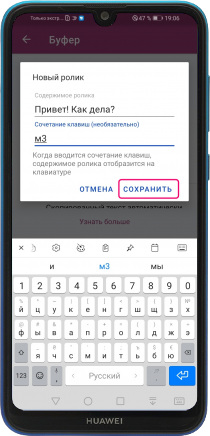
Как сохранить фразу в виртуальной клавиатуре
- В меню «Настройки» -> «Система» -> «Язык и ввод» выбираем «Клавиатура SwiftKey».
- Жмем на иконку «Ввод», а затем выбираем «Буфер».
- Жмем «+Добавить новый ролик».
- В поле «Содержимое ролика» вводим фразу, которую Вы часто используете в общении.
- Чуть ниже в поле «Сочетание клавиш» жмем поочередно на несколько клавиш на виртуальной клавиатуре. Главное их потом запомнить.
- Еще ниже жмем «Сохранить».
*Так можно добавить много часто используемых фраз или словосочетаний, присвоив им свои сочетания клавиш.
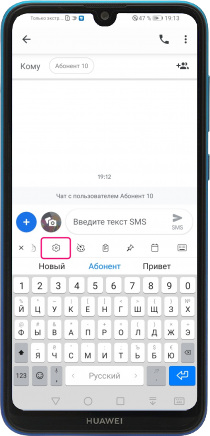
Включение и отключение автоисправления в Huawei и Honor
- При написании сообщения или комментария с использованием виртуальной клавиатуры в строке подсказок жмем слева «+».
- Откроется строка параметров клавиатуры. Выбираем значок в виде шестеренки.
- В открывшемся меню включаем или отключаем «Автоисправление», в зависимости от того, необходима Вам в данный момент эта функция или нет.
- Для выхода из меню настроек также слева вверху жмем кнопку «←».
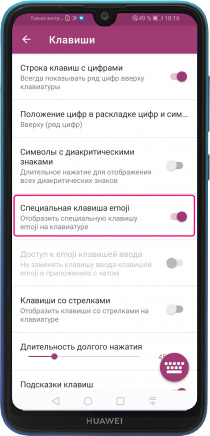
Как активировать кнопку ввода смайликов
- В меню «Настройки» -> «Система» -> «Язык и ввод» переходим к пункту «Клавиатура SwiftKey».
- Жмем на иконку «Ввод», а затем на иконку «Клавиши».
- Активируем пункт «Специальная клавиша emoji».
*Клавиша ввода смайликов расположена внизу слева от пробела, между кнопками «123» и «,».
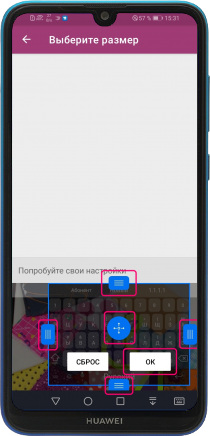
Изменение размера клавиатуры в Huawei
- В меню «Настройки» -> «Система» переходим к пункту «Язык и ввод».
- Переходим к меню «Клавиатура SwiftKey» и жмем на иконку «Ввод».
- Находим вверху плитку «Изм. размер».
- Сдвигаем или раздвигаем края клавиатуры до нужного размера.
- Если ее необходимо сдвинуть в другое место – жмем и удерживаем кнопку по центру и не отпуская, передвигаем.
- После всех изменений жмем «Ок».
- Кнопка «Сброс» возвращает предустановленные размеры и расположение виртуальной клавиатуры.


